Altium Designer 20——入门学习
AD用于PCB板级绘制,这里以AD20为例说明入门用法。
一,工程创建
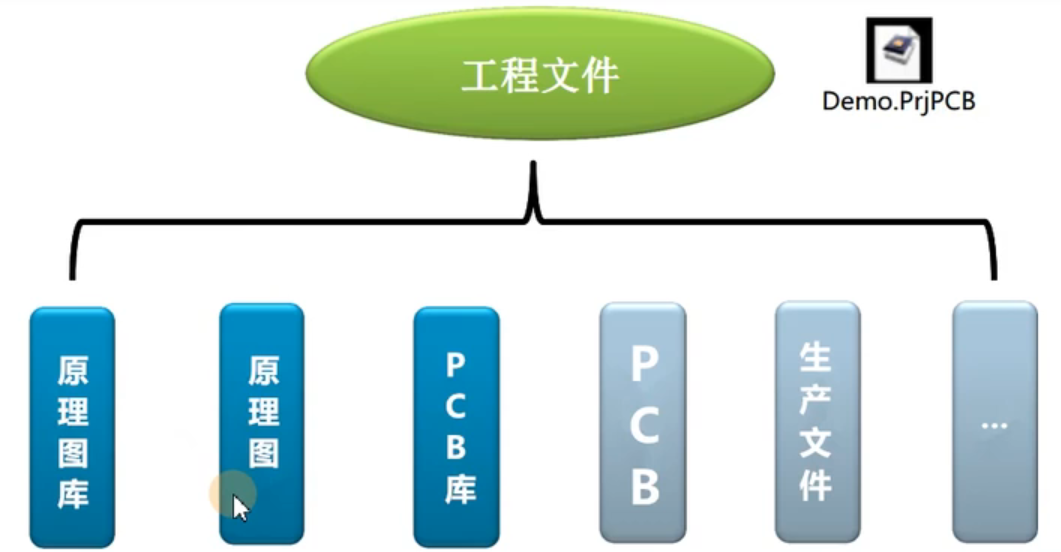
一个完整的project(*.PrjPcb)要包含四种文件:

即原理图库(*.SchLib),原理图(*.SchDoc),PCB库(*.PcbLib),PCB(*.PcbDoc)
二,原理图库(*.SchLib)创建
创建原理图中的电子元件,请注意:

(1)电阻容模型
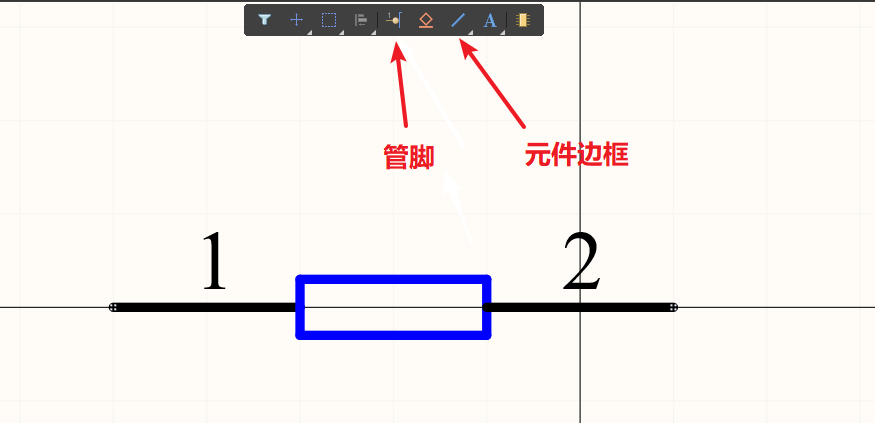
在特性框中可以调整长短、颜色等特征,注意电气连接点的方向朝外,同理绘制电容:

(2)IC类元件模型
即芯片类电子元件,
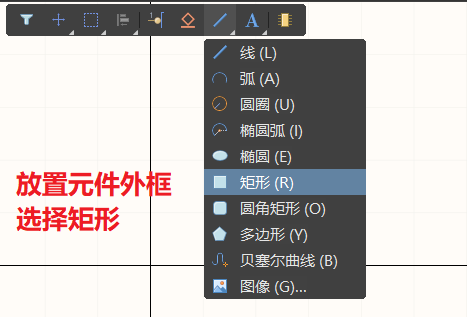
之后同(1)相似,注意电气点朝外,并注意管脚序号和管脚名的命名和真实元器件相同
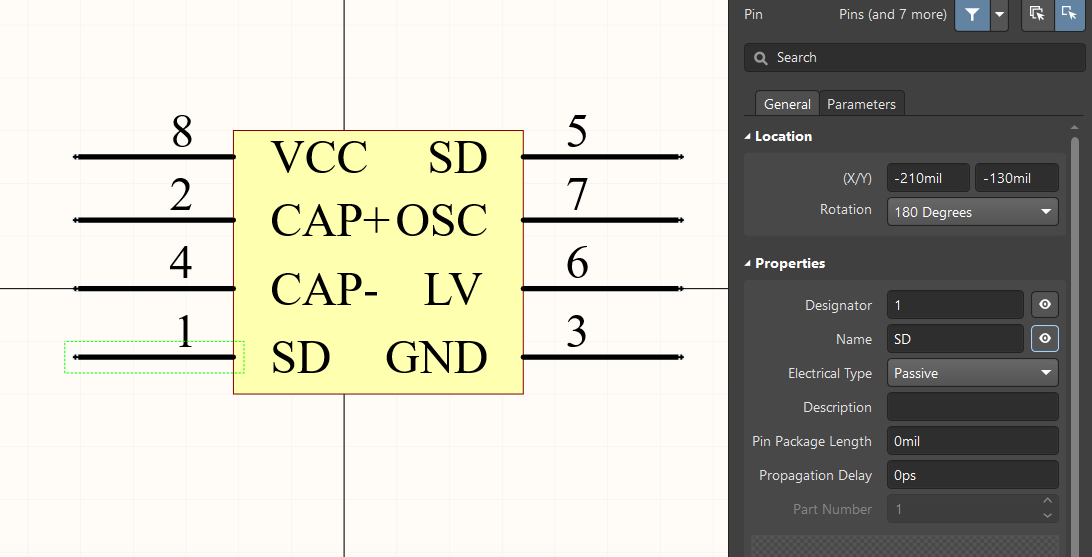
之后记得在总体元件特性中进行一些编辑:
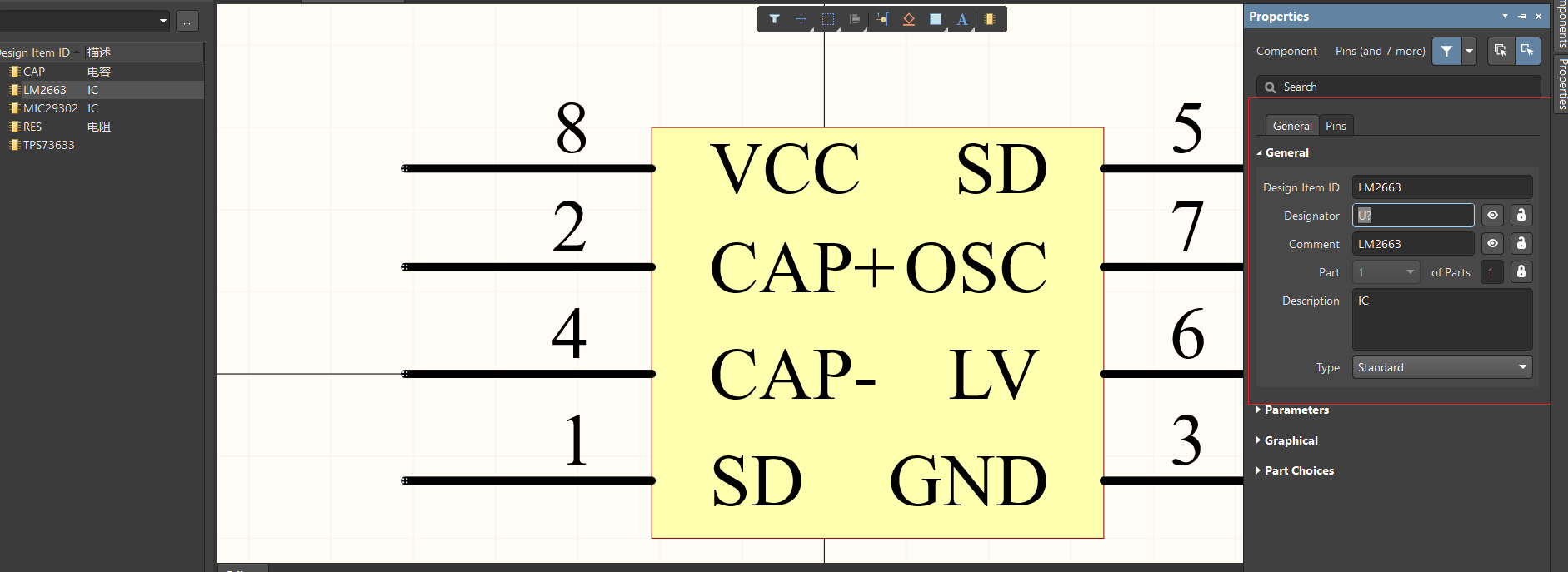
跟据以上步骤可以编辑其他IC元器件。
(3)排针类元件模型
与IC类元件相似,以下图为例:
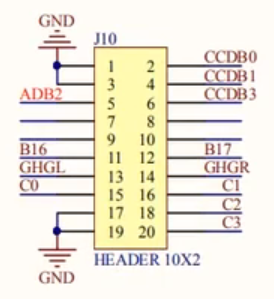
得到结果如下:注意使用阵列式粘贴的技巧
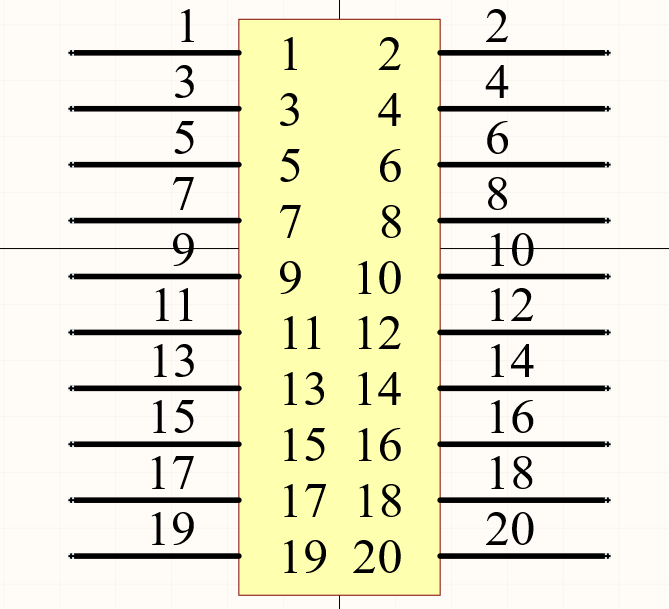
(4)光耦及二极管元件模型
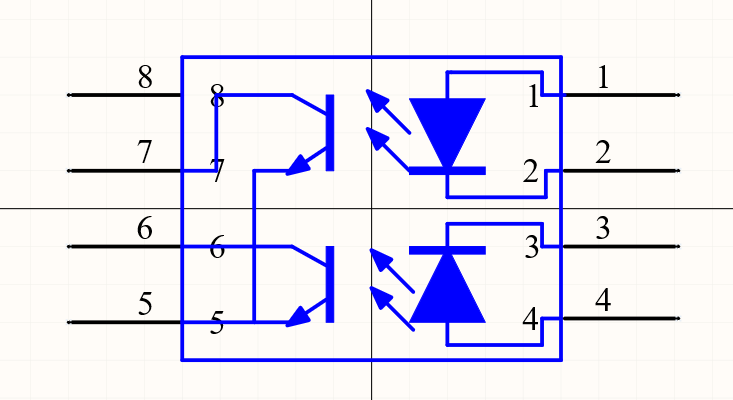
(5)调用现有元器件模型
利用原理图可以快速生成元器件模型
三,原理图绘制(*.Schdoc)
其操作和proteus类似
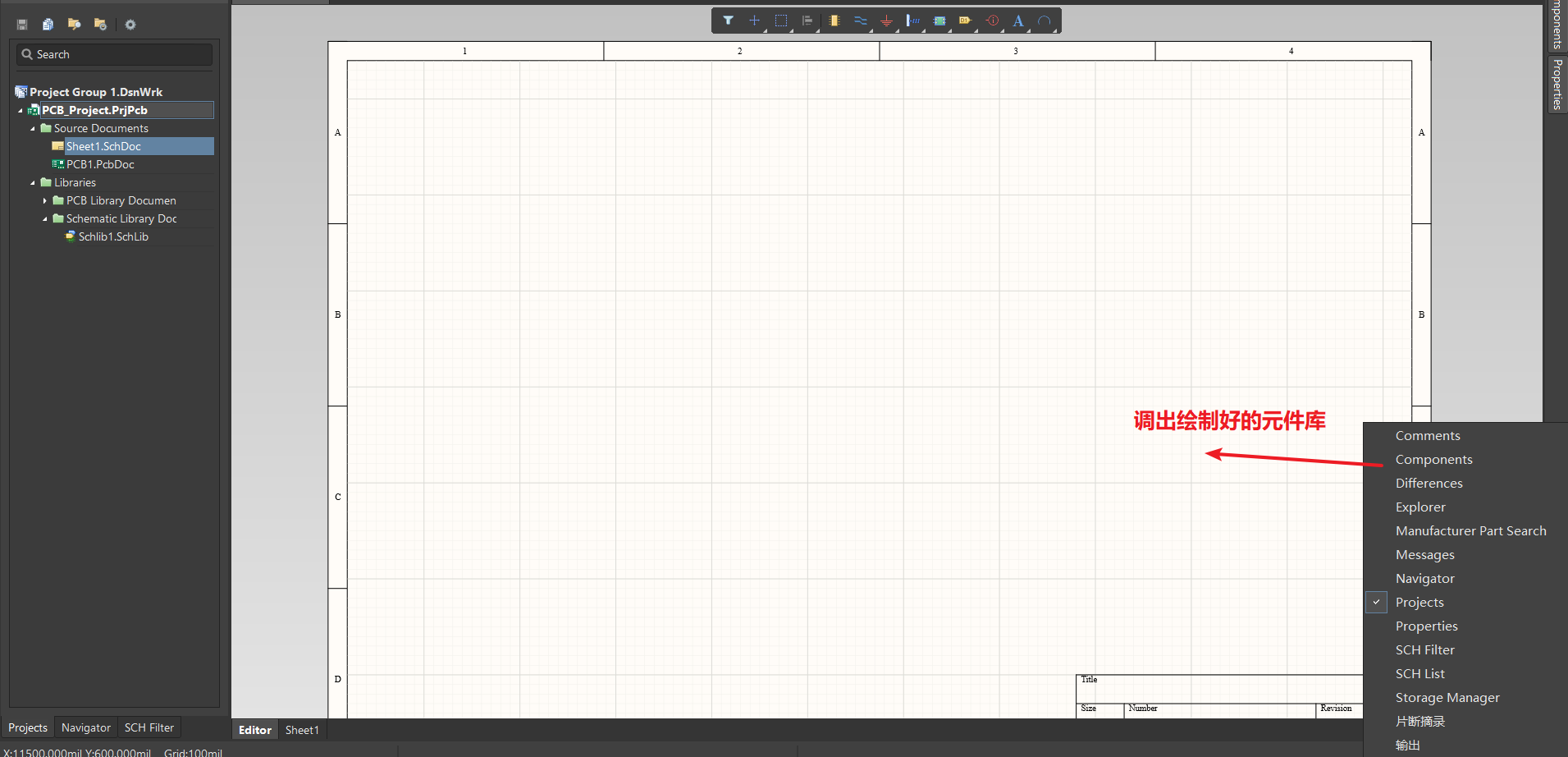
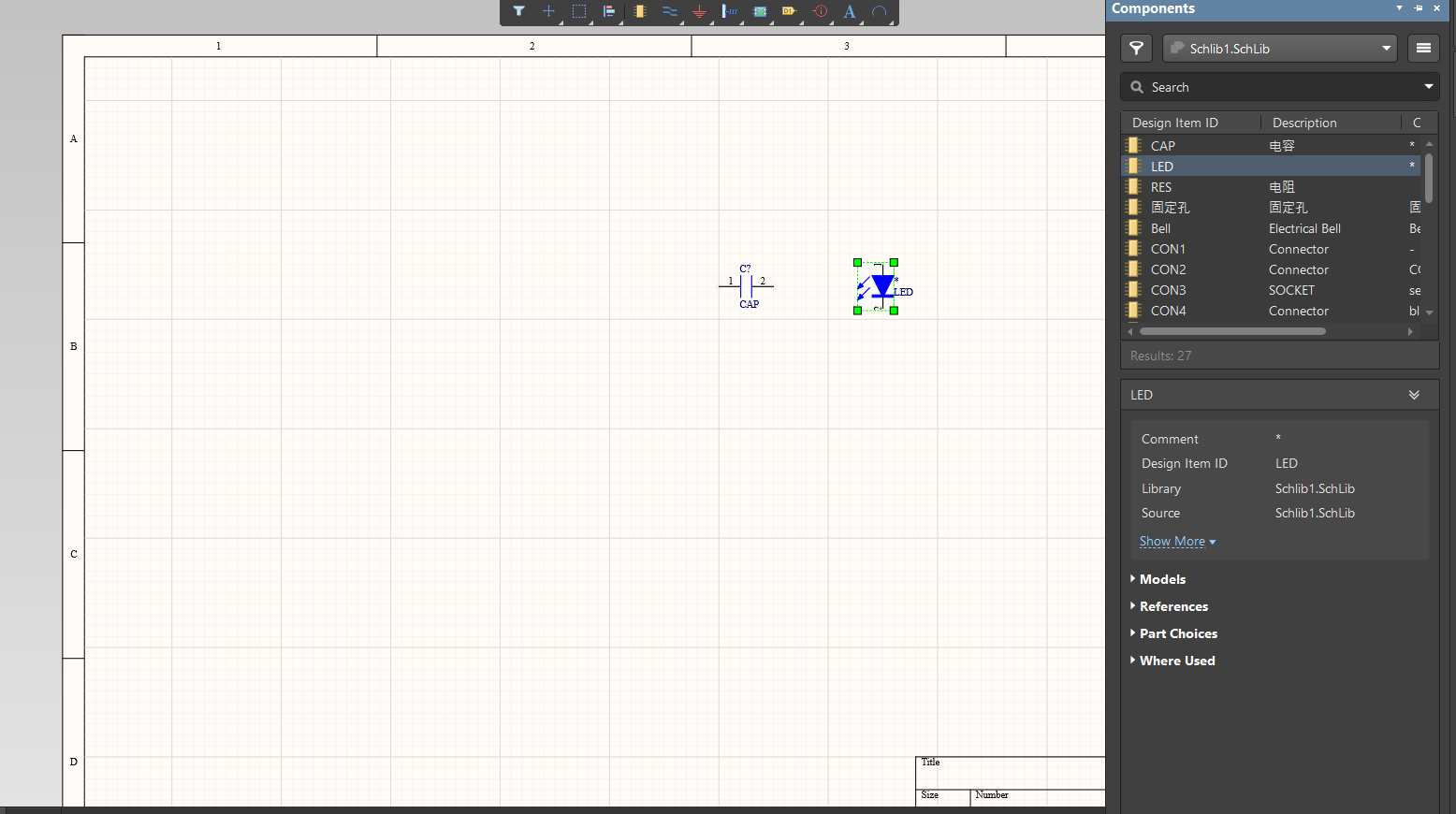
粗画完电路图结构:
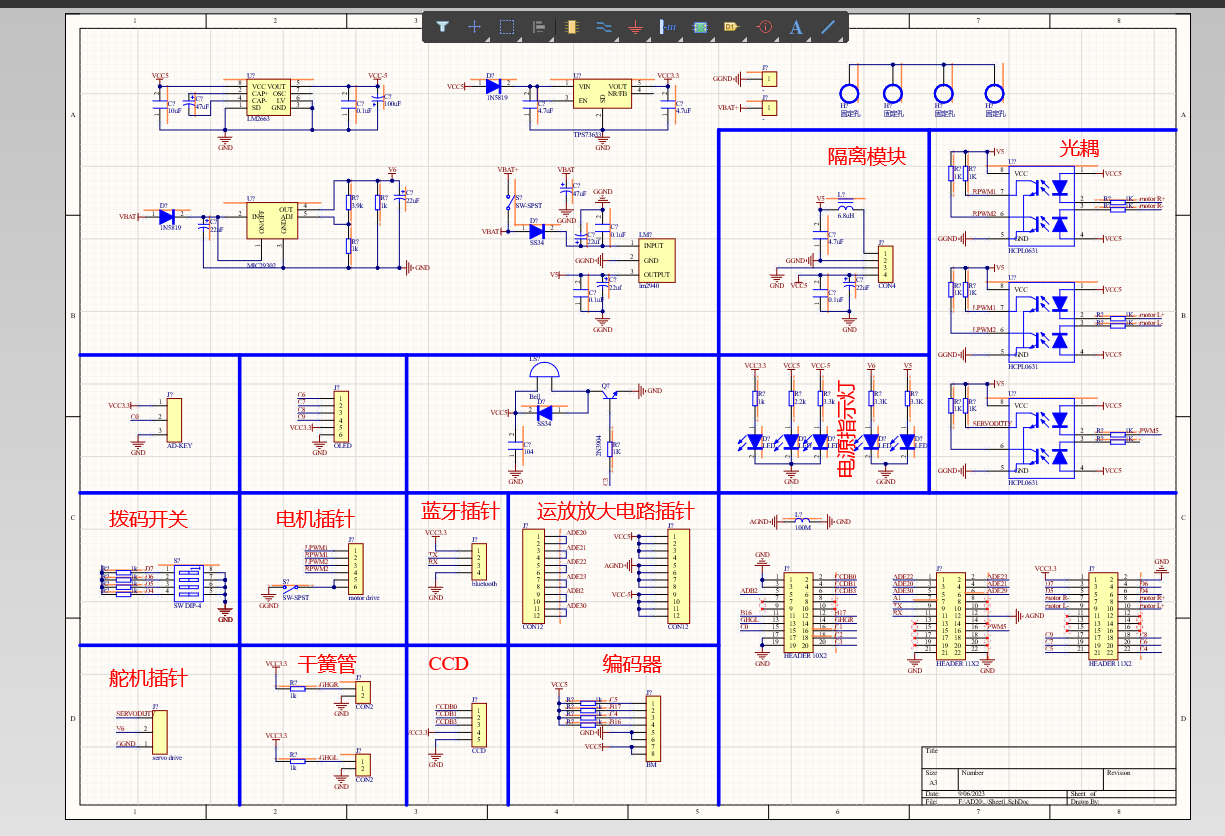
在绘制完成后需要进行PCB封装(footprint)的设置,在 工具->封装管理器
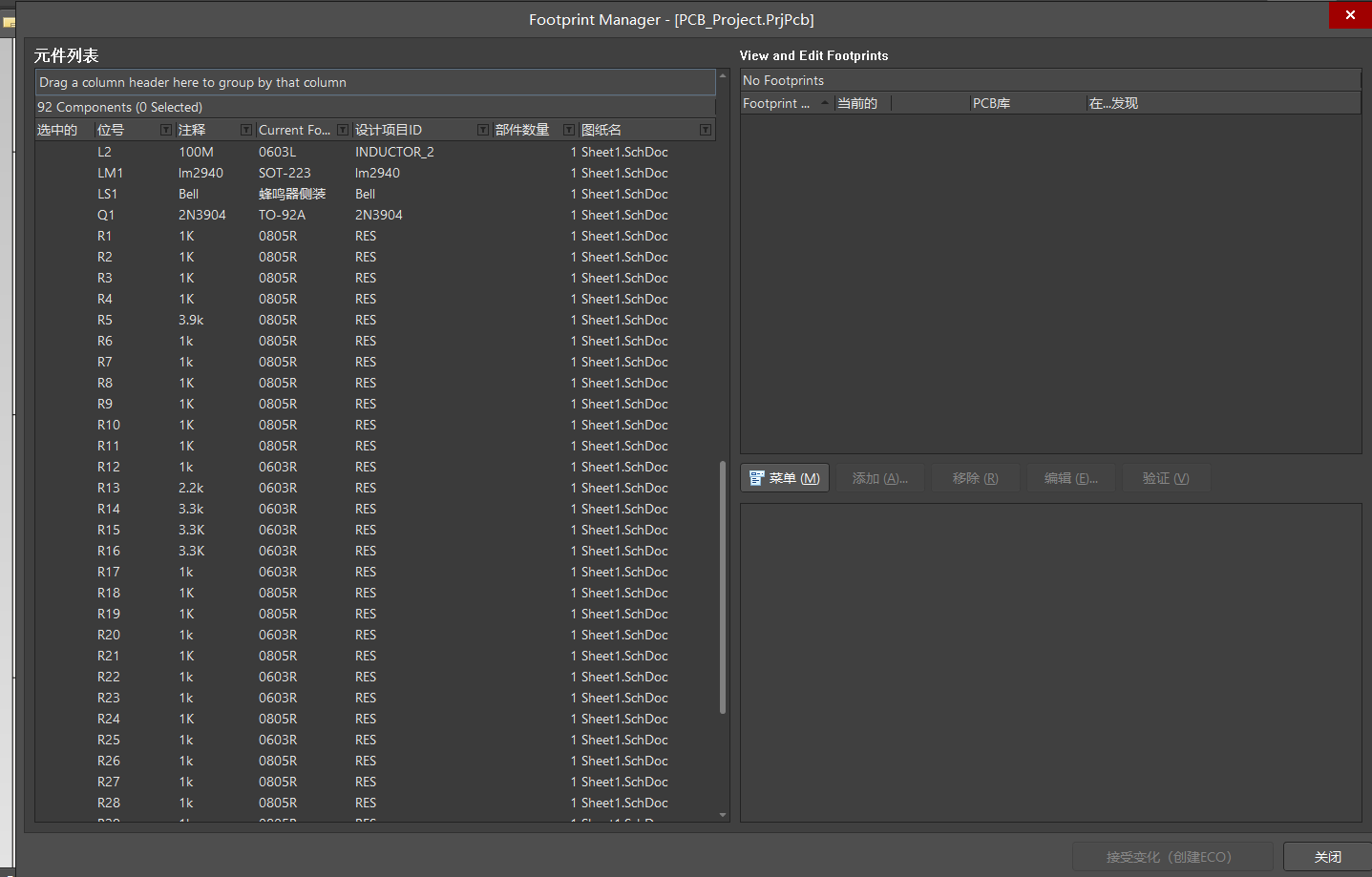
最后进行原理图的编译和检查:
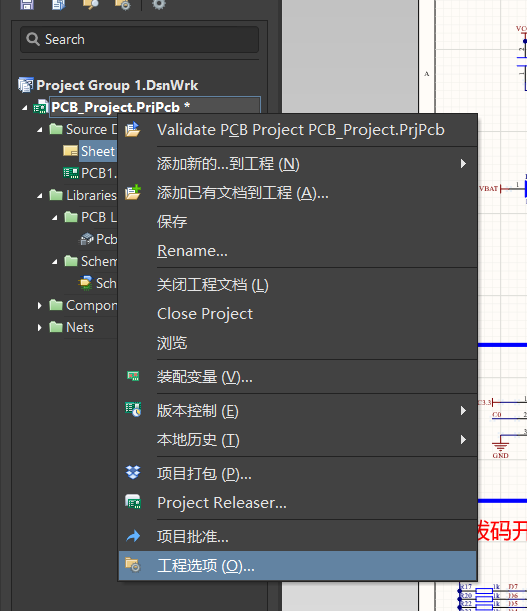
四,PCB封装库的创建和调用现有封装
(1)CHIP类封装的创建
做一个封装的基本元素如下:
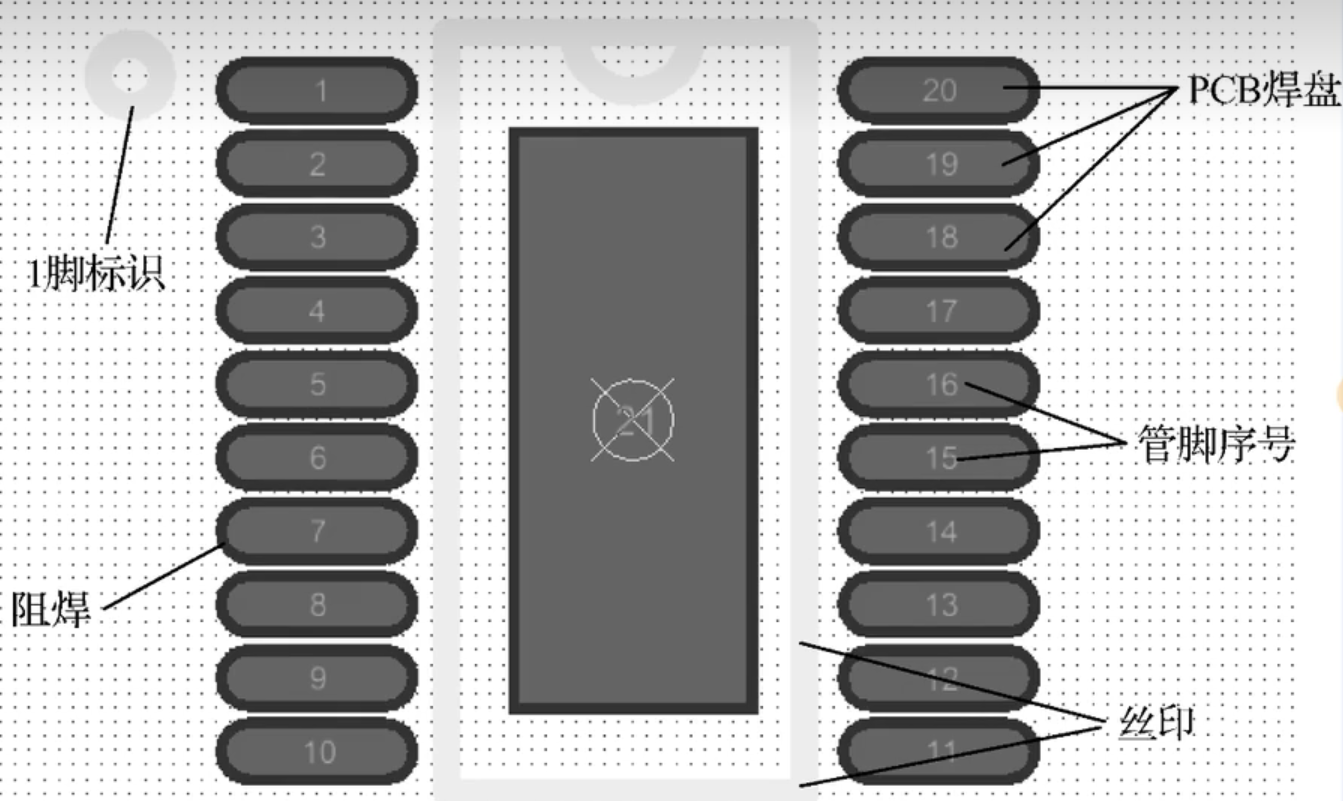
关于PCB多层结构的具体含义,参见:
看不懂PCB各层的含义?没关系,有干货(讲的非常易懂清晰) - 知乎 (zhihu.com)
快捷键:crl+m 放置测量线 shf+c取消测量线
据此在AD中画一个最简单的二管脚封装体:
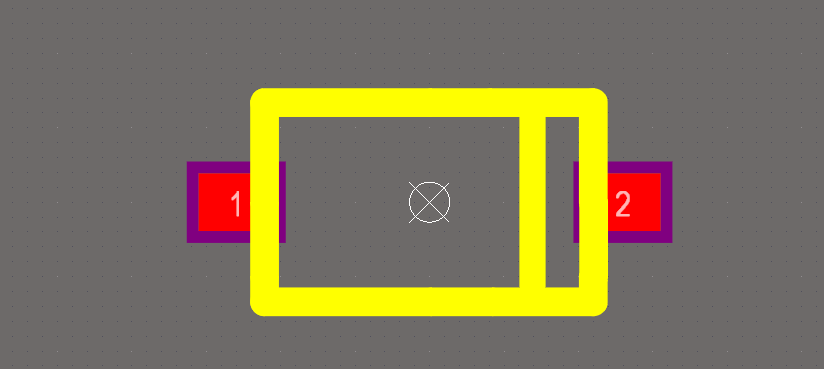
(2)IC类封装
以一个SOP-8的封装为例:
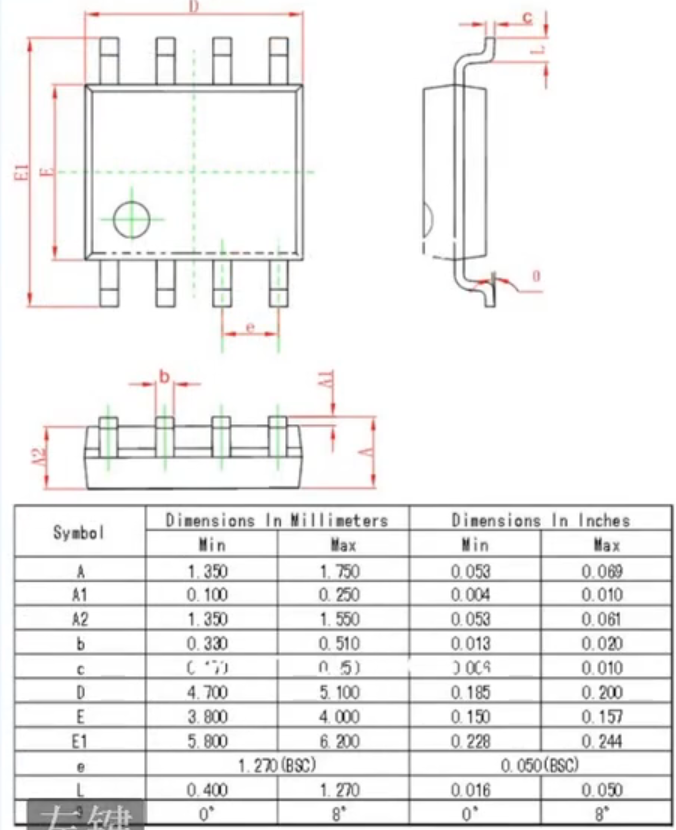
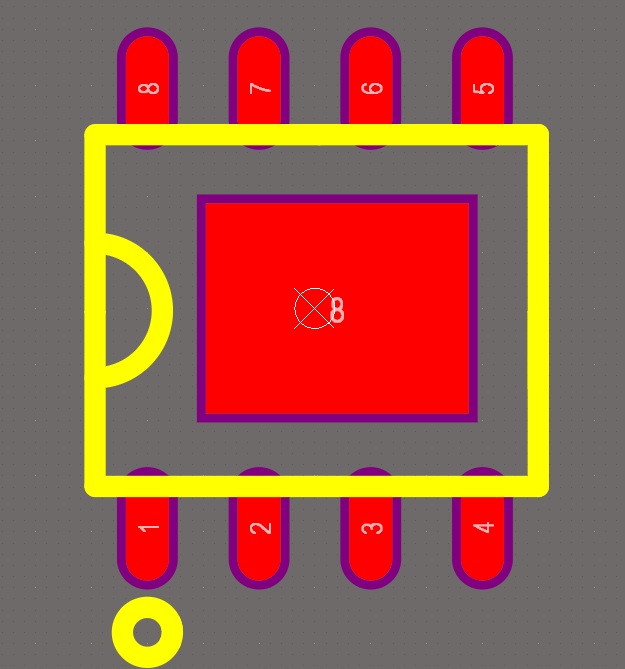
随后验证尺寸是否合适。
(3)利用IPC封装创建向导
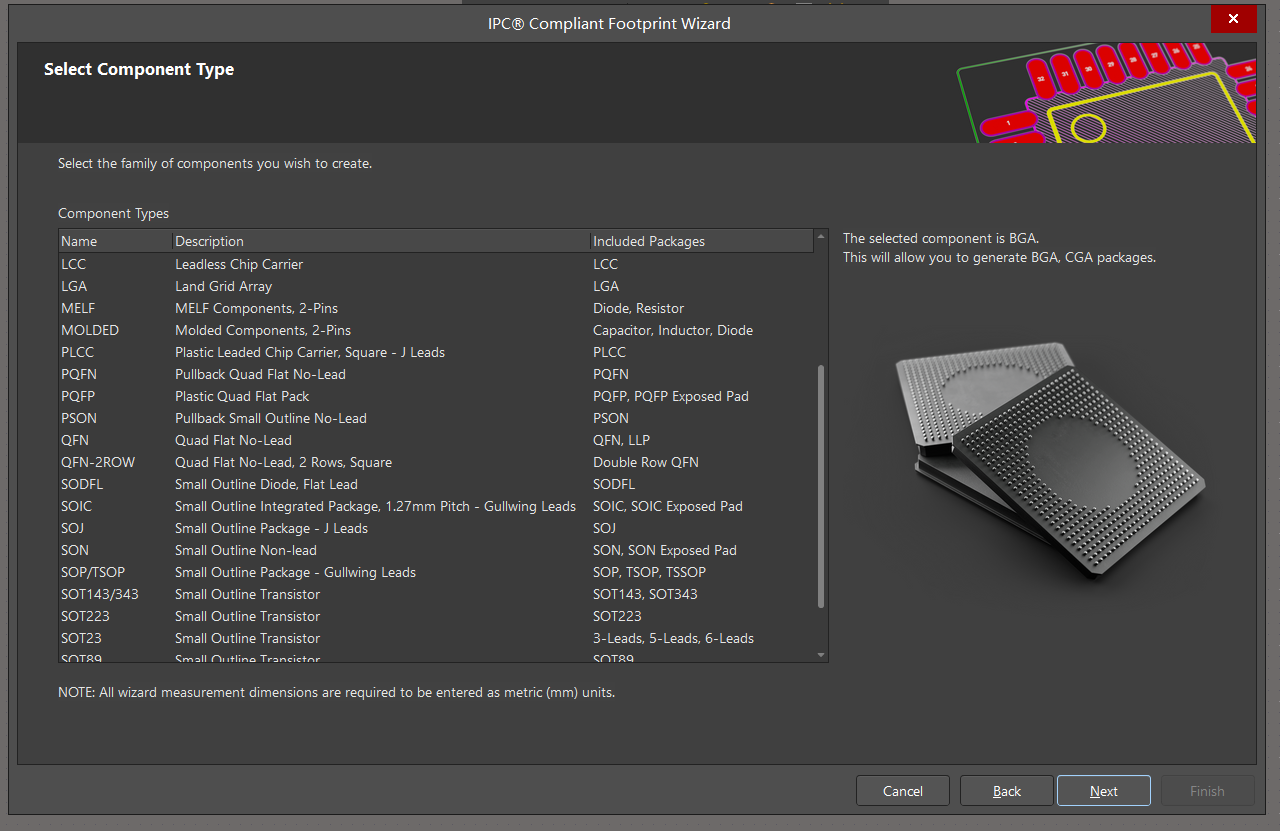
填入相应数据即可:
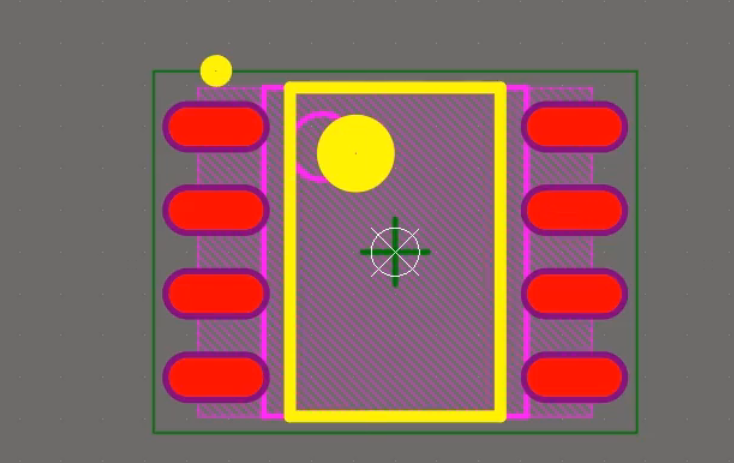
(4)PCB封装直接调用
对于现有的板子文件,我们可以直接生成封装

这样就可以直接用已经开源的封装了。
(5)3D模型的创建和导入
ctrl+D进入3D状态:
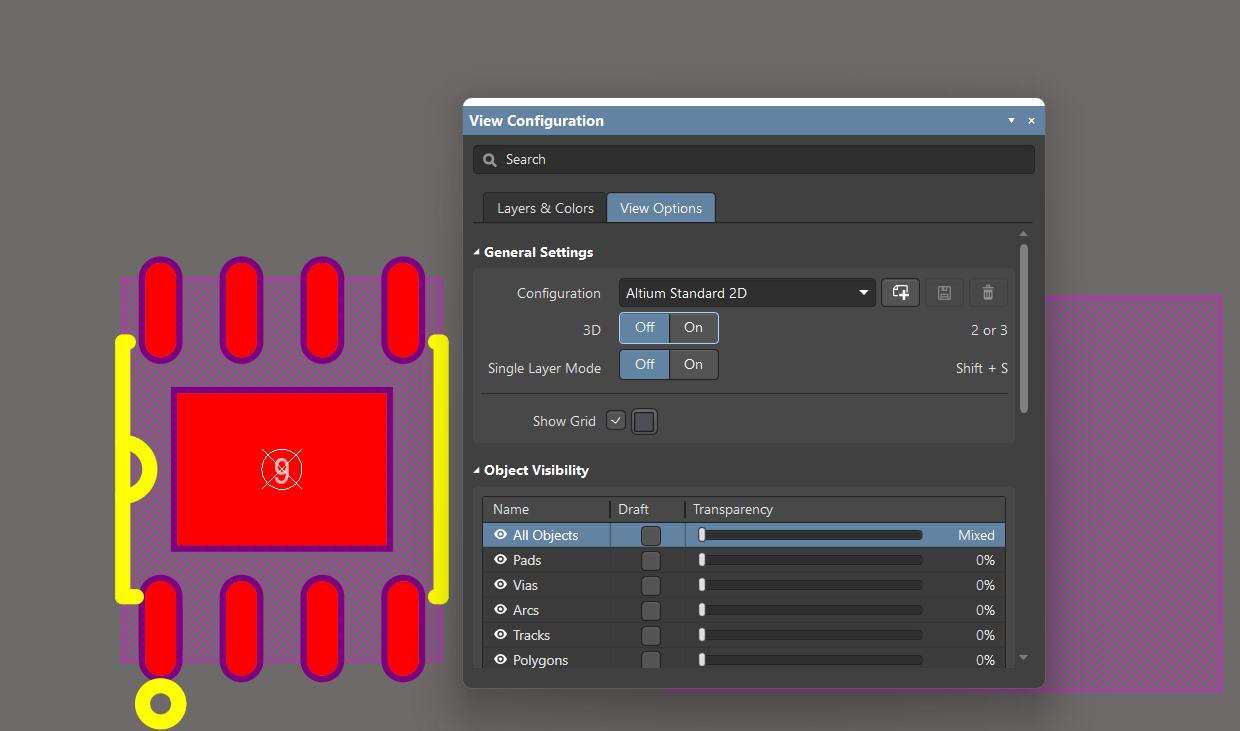
放置3D元件体:
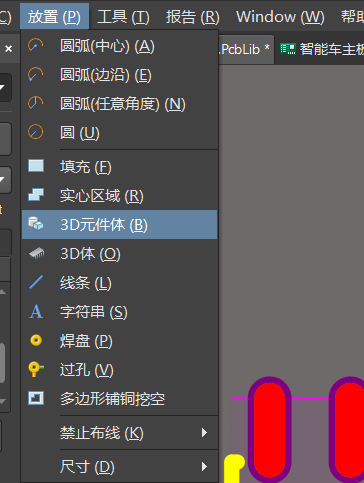
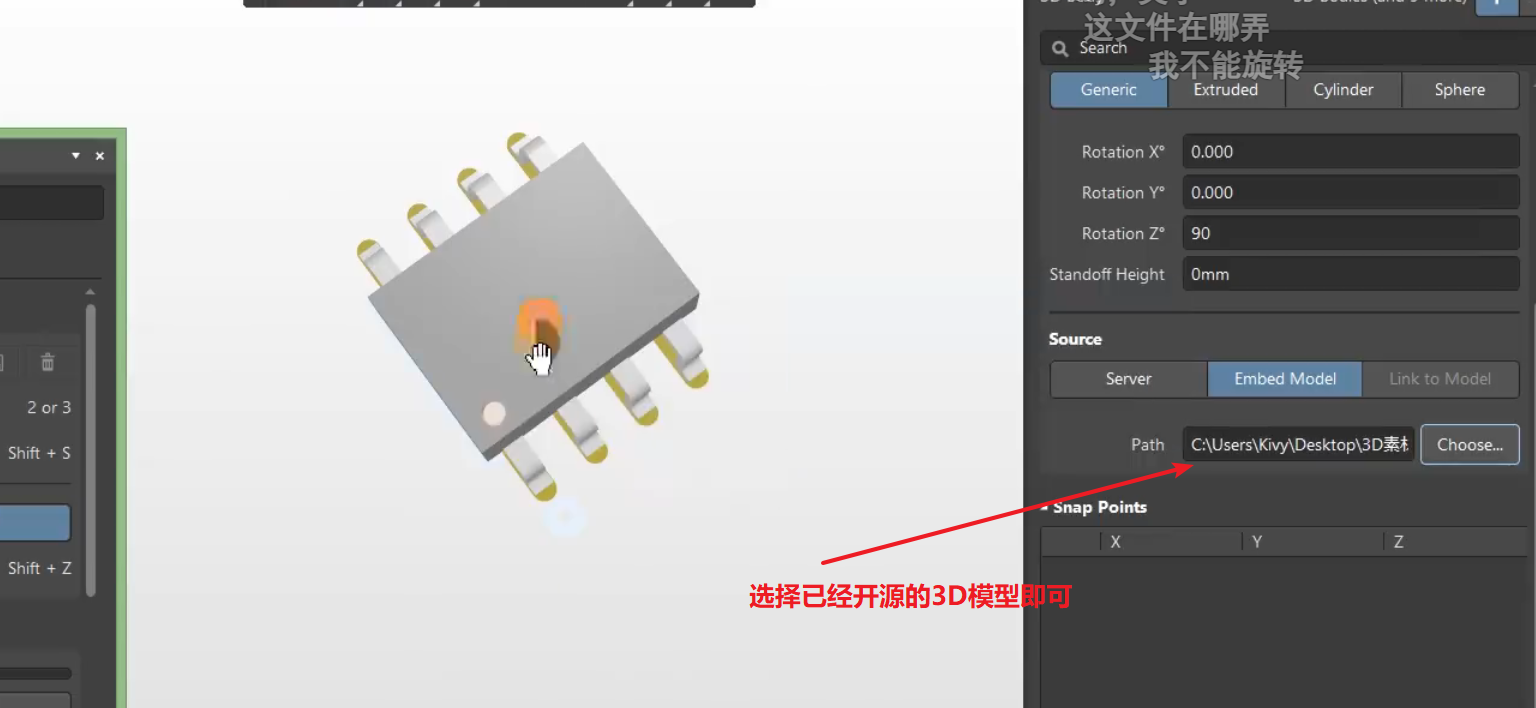
这一步是用于检查封装库是否合适。
五,网表导入及PCB模块布局
绘制PCB的步骤及要注意的问题如下,以下分点说明:
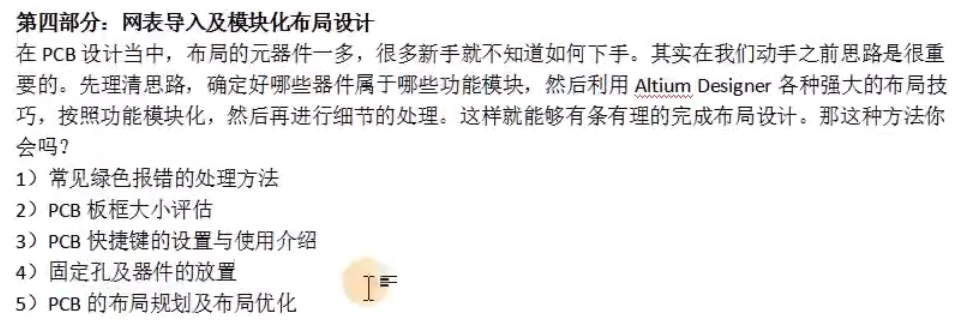
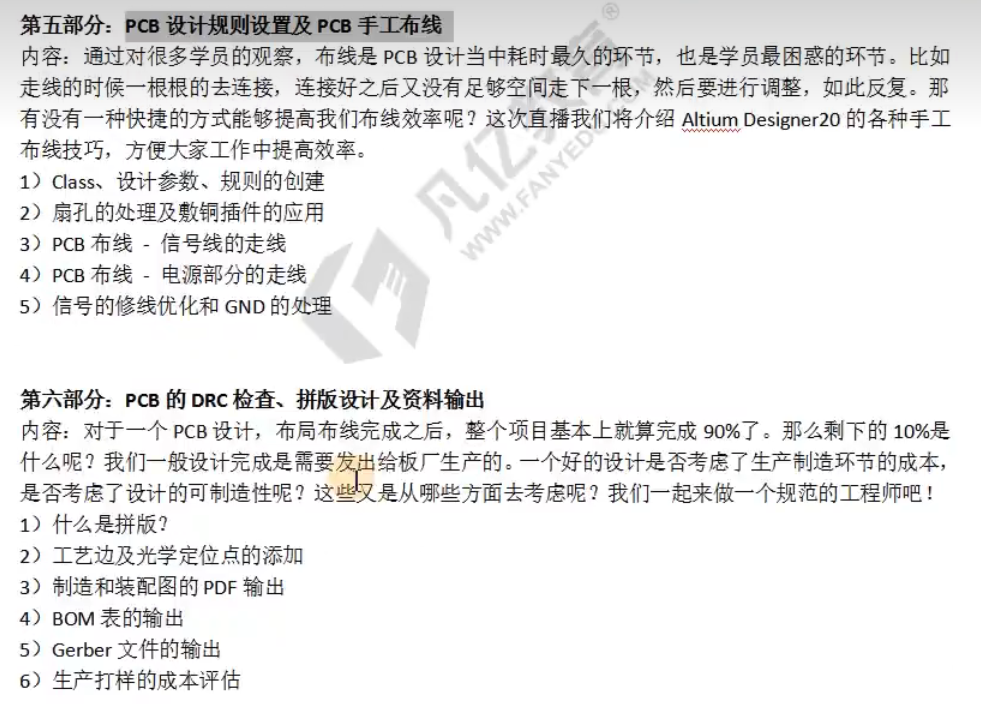
(1)导入常见报错
(2)PCB板框的评估及叠层设置
(3)PCB快捷键的设置和推荐
(4)模块化布局规划
(5)PCB实战
(6)PCB布局优化
参考:


 浙公网安备 33010602011771号
浙公网安备 33010602011771号